گرفتن عکسهای عالی در گوشیهای هوشمند بسیار آسانتر شده است، تا حدی به لطف پردازش خوب آنها. اما با این وجود، مواقعی وجود دارد که روی عکس کلیک میکنید و آنطور که میخواهید ظاهر نمیشود.
گرفتن عکسهای عالی در گوشیهای هوشمند بسیار آسانتر شده است، تا حدی به لطف پردازش خوب آنها. اما با این وجود، مواقعی وجود دارد که روی عکس کلیک میکنید و آنطور که میخواهید ظاهر نمیشود.
اگرچه ویرایش در اینجا راه حل بدیهی به نظر می رسد، اما زمان بر است و همه نمی توانند آن را به طور موثر انجام دهند. Galaxy Enhance-X را وارد کنید، تقویتکننده تصویر مجهز به هوش مصنوعی سامسونگ که قول میدهد به رفع جنبههای مختلف تصویر و بهبود ظاهر آن با یک ضربه ساده کمک کند. بیایید ببینیم چگونه از Galaxy Enhance-X برای بهبود تصاویر در تلفن سامسونگ خود استفاده کنیم.
Galaxy Enhance-X چیست؟
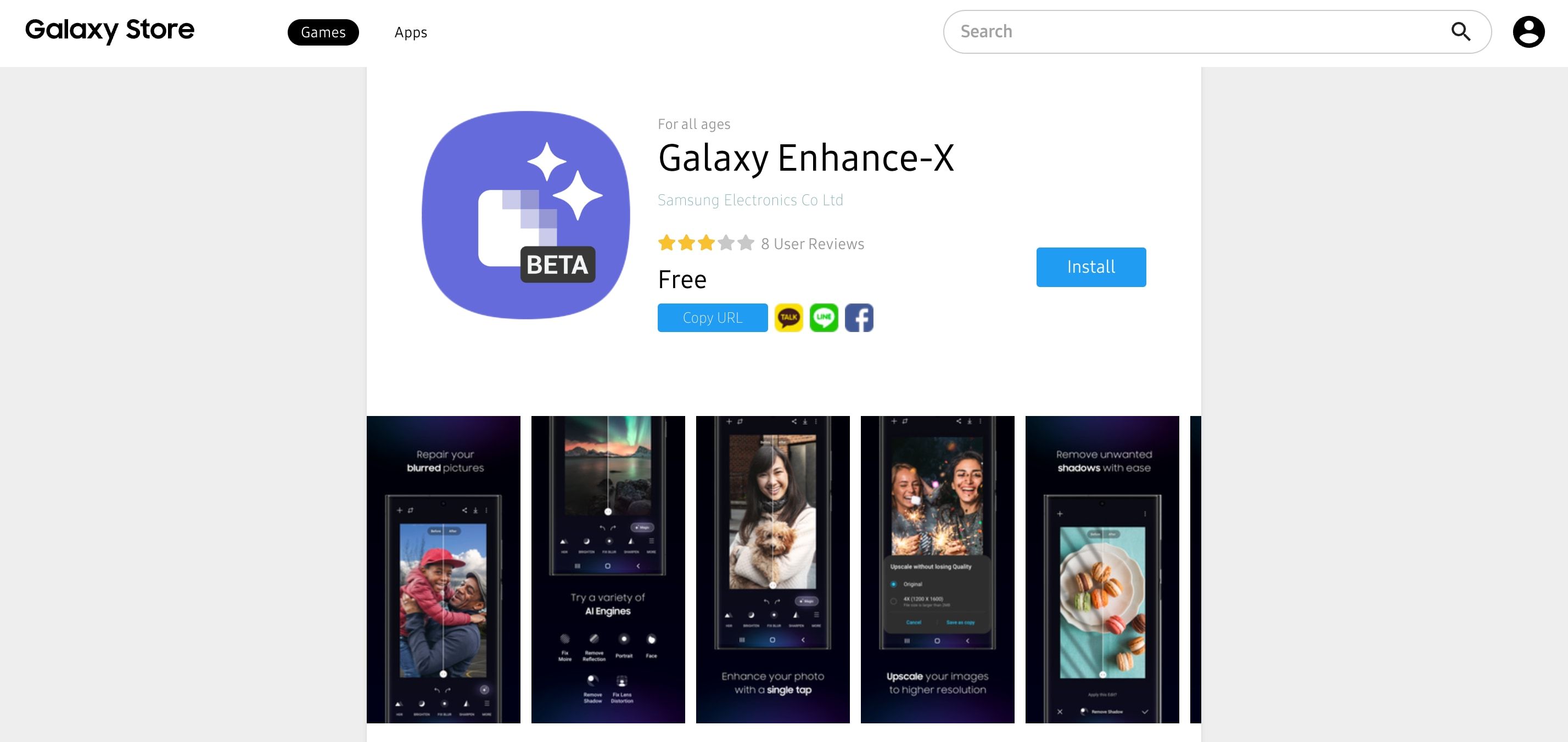
Galaxy Enhance-X یک ویرایشگر تصویر با هوش مصنوعی از سامسونگ است. این یک عملکرد ساده و با یک ضربه را ارائه می دهد که رفع نواقص و بهبود ظاهر کلی یک تصویر را بسیار آسان می کند. میتوانید از آن برای ویرایش انواع عکسها، از جمله عکسهایی که در گوشیهای دیگر گرفته شدهاند و آنهایی که بهصورت آنلاین دانلود میکنید، استفاده کنید.
Galaxy Enhance-X فقط در فروشگاه گلکسی سامسونگ موجود است. در زمان نگارش این مقاله، این برنامه در نسخه بتا است و فقط از دستگاههای سری S23 پشتیبانی میکند، اگرچه انتظار میرفت که به زودی پشتیبانی از سری S22 و دستگاههای بیشتری انجام شود.
دانلود:Galaxy Enhance-X (رایگان)
با برنامه Galaxy Enhance-X چه کاری می توانید انجام دهید؟
برخلاف برنامههای معمولی ویرایش عکس اندروید، چیزی که در مورد برنامه Galaxy Enhance-X منحصربهفرد است، عملکرد Remaster با یک ضربه است که به شما امکان میدهد عکسهای خود را با ضربه زدن یک دکمه تعمیر و بهبود ببخشید.
سامسونگ این دکمه را Magic می نامد. این کار با تجزیه و تحلیل عکس شما برای جستجوی مسائل مربوط به نویز، تاری، و وضوح، همراه با سایر نواقص کار می کند و آنها را به طور خودکار با استفاده از هوش مصنوعی برطرف می کند تا عکسی زیباتر به شما ارائه دهد.
و زمانی که خروجی عملکرد تصحیح خودکار را دوست ندارید یا میخواهید تصویرتان به شکل خاصی به نظر برسد، این برنامه همچنین به شما اجازه میدهد تا جنبههای مختلف تصویر را خودتان تنظیم کنید.
در مجموع، 11 چیز وجود دارد که می توانید در مورد یک تصویر تغییر دهید. هر کدام یک دکمه اختصاصی روی برنامه دارند. این دکمه ها به صورت زیر برچسب گذاری شده اند و در اینجا کاری که می توانید با آنها انجام دهید:
- HDR: برجستهترین، سایهها، روشنایی و سطوح کنتراست تصویر را تحلیل میکند و بر اساس صحنه، تصویر را بهبود میبخشد تا ظاهر کلی آن را تقویت کند.
- Brighten: همانطور که از نام آن پیداست، Brighten روشنایی یک تصویر را افزایش می دهد. اگر تصویر خیلی تاریک است، می توانید از این ابزار برای افزایش روشنایی استفاده کنید یا برعکس.
- رفع تاری: عملکرد آن رفع محو کردن یک تصویر تار و شفافتر نشان دادن همه چیز است. هرچند در حال حاضر خیلی موثر نیست.
- Sharpen: اگر تصویری خیلی نرم به نظر می رسد، Sharpen به شما امکان می دهد مقداری دانه به آن اضافه کنید تا واضح تر به نظر برسد.
- اصلاح moiré: گاهی اوقات، تصویری که با استفاده از یک دستگاه قدیمی گرفتهاید یا از اینترنت دانلود کردهاید، ممکن است دچار موآر شود – الگوی عجیبی از خطوط یا نقطهها. Fix moiré می تواند به شما کمک کند چنین تصاویری را فوراً برطرف کنید.
- حذف انعکاس: به شما امکان می دهد بازتاب های یک تصویر را حذف کنید. از زمان نوشتن این، این ابزار سازگار نیست، زیرا قادر به شناسایی و حذف انعکاس در برخی از تصاویر نیست.
- حذف سایه ها: این کار سایه هایی را که توسط اشیاء مختلف در یک تصویر پخش می شود حذف می کند.
- رفع اعوجاج لنز: اگر تصویری از انحرافات نوری رنج میبرد، رفع اعوجاج لنز به شما کمک میکند با یک ضربه ساده آن را اصلاح کنید.
- پرتره: پرتره افزودن افکت پرتره به عکس های شما را آسان می کند. چند افکت پرتره مختلف را در اختیار شما قرار می دهد که می توانید بر اساس اولویت خود انتخاب کنید، مانند Blur، Studio، Low-key mono و غیره.
- چهره: اگر از شکل ظاهری چهره خود در یک عکس خوشتان نمی آید، این گزینه به شما امکان می دهد برخی از جنبه های آن را تغییر دهید. شما می توانید صافی و تن را تنظیم کنید و علاوه بر آن خط فک و چشم را نیز مشخص کنید.
- Upscale: اگر تصویری با وضوح بسیار پایین دارید، می توانید از گزینه Upscale (همراه با نماد دانلود) برای افزایش وضوح آن استفاده کنید. Galaxy Enhance-X به شما امکان می دهد وضوح را تا چهار برابر ارتقا دهید.
چگونه از Galaxy Enhance-X برای ویرایش تصاویر خود استفاده کنید
هنگامی که با تمام ابزارها و گزینه های موجود در برنامه Enhance-X آشنا شدید، استفاده از آن بسیار آسان می شود. در اینجا مراحلی وجود دارد که باید دنبال کنید:
برنامه Galaxy Enhance-X را در تلفن خود باز کنید و روی دکمه انتخاب تصویر برای ویرایش ضربه بزنید. تصویری را که می خواهید ویرایش کنید انتخاب کنید. اگر می خواهید به طور خودکار عیوب تصویر را برطرف کنید و آن را تقویت کنید، روی دکمه Magic ضربه بزنید. این یکی با نماد ستاره است.
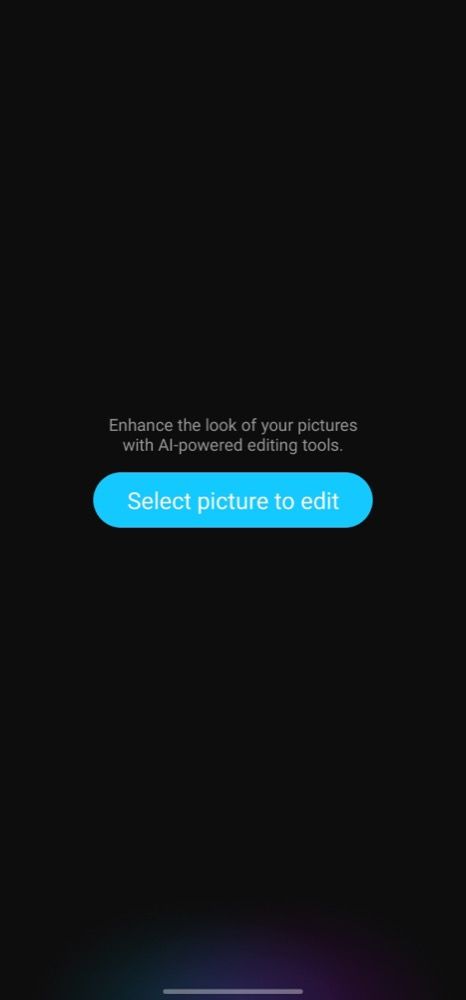

هنگامی که Enhance-X ویرایش ها را اعمال کرد، یک نوار لغزنده در وسط تصویر خواهید دید. برای مشاهده تصویر قبل و بعد از ویرایش، آن را به چپ یا راست بکشید. اگر میخواهید خودتان تصویر را ویرایش کنید یا بعد از بهبود خودکار تغییراتی در آن ایجاد کنید، روی گزینهای ضربه بزنید تا این عمل را برای شما انجام دهد. برای مشاهده همه ابزارهای موجود، روی More ضربه بزنید.
برای برخی ابزارها، مانند Portrait و Face، Enhance-X یک نوار لغزنده به شما می دهد. از آن برای تنظیم مقادیر افکتهای مختلفی که ابزار اعمال میکند، بر اساس اولویت خود استفاده کنید تا به جلوه مورد نظر برسید. در آخر، روی دکمه ذخیره (با نماد دانلود) ضربه بزنید، وضوح خروجی مورد نظر (در صورت وجود) را انتخاب کنید و Save را بزنید تا تصویر ویرایش شده در گالری گوشی شما ذخیره شود.
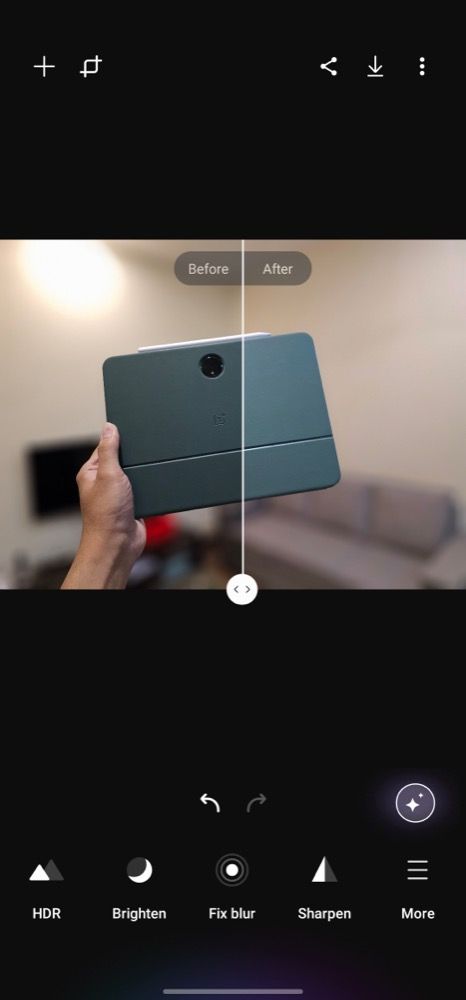
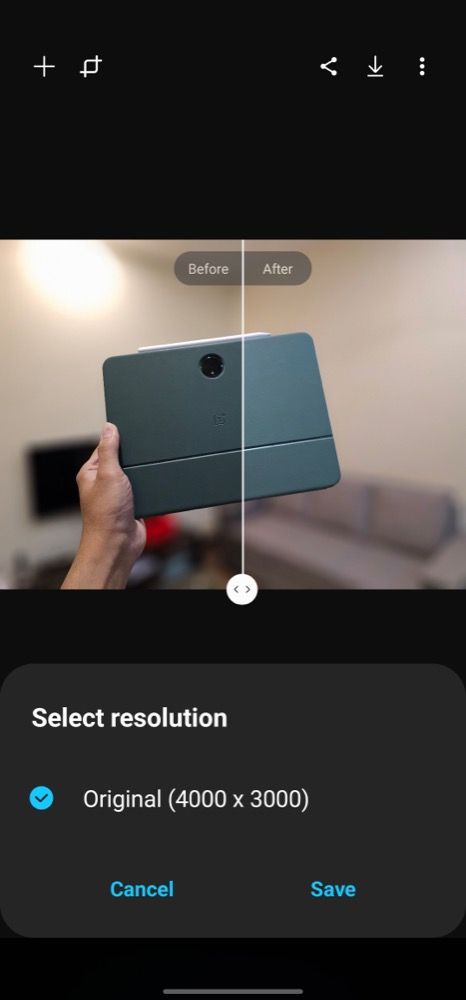
هوش مصنوعی برای نجات
ویرایشگرهای عکس مبتنی بر هوش مصنوعی جدید نیستند. با این حال، چیزی که با پیشنهاد سامسونگ متفاوت است این است که تنها قابلیت بازسازی با یک ضربه را به شما نمی دهد. در عوض، کنترلهای آسان برای تنظیم جنبههای مختلف یک تصویر را نیز در دستان شما قرار میدهد، بنابراین میتوانید به صورت دستی آنها را در صورت نیاز تغییر دهید.
گفتنی است، Galaxy Enhance-X در حال حاضر کامل نیست. هنوز در حال توسعه است، بنابراین برخی از ابزارها و جلوهها آنطور که در نظر گرفته شده روی عکسهای خاص کار نمیکنند. ما امیدواریم که سامسونگ این مشکل را در بهروزرسانی آینده برطرف کند. در همین حال، می توانید برخی از ویرایشگرهای آنلاین عکس هوش مصنوعی را نیز بررسی کنید تا گردش کار ویرایش خود را ساده کنید.
